|
As etapas seguiram na recuperação padrão dos dados da busca
Busca padrão
- Estalar o ícone desktop do iPod do doutor Recuperação dos dados (ou selecionar da lista dos programas de Windows) para ativar o software.
- Selecionar o iPod do painel esquerdo e verificar a busca padrão estalam sobre a tecla seguinte. A janela é indicada como:
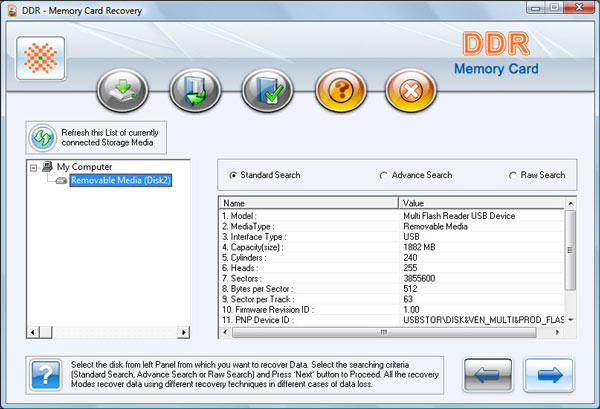
- Selecionar o tipo da divisória para a recuperação dos dados do painel esquerdo. A janela é indicada como:
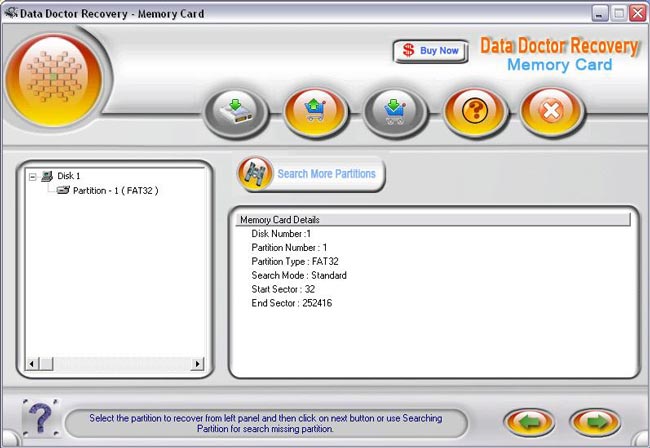
Estalar a tecla seguinte para a exploração do iPod
- Depois que a exploração é terminada as limas recuperadas dos dados/música é vista no esquerdo apainela.
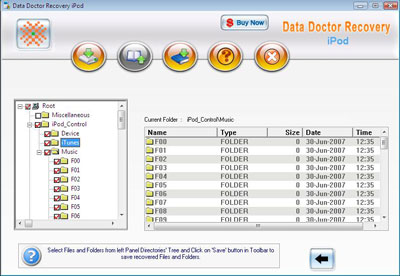
- Selecionar e excepto os dados do painel esquerdo ou do painel direito usando o clique direito ou conservar os dados da barra da ferramenta.

- Após estalar na tecla de salvaguarda a seguinte tela aparece:

- Selecionar a posição para conservar os dados recuperados.
Anotar em alguns casos os dados do iPod que não são recuperados com a busca padrão. Assim recomenda-se usar advance search para a recuperação dos dados
As etapas seguiram em recuperação avançada dos dados da busca
Busca avançada
- Estalar o ícone desktop do iPod do doutor Recuperação dos dados (ou selecionar da lista dos programas de Windows) para ativar o produto.
- Selecionar o iPod do painel esquerdo e verificar a busca avançada estalam sobre a tecla seguinte. A janela é indicada como:
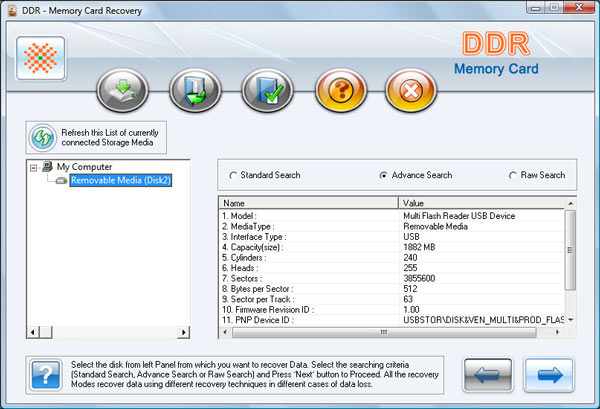
- Selecionar o tipo da divisória para a recuperação dos dados do painel esquerdo. A janela é indicada como abaixo
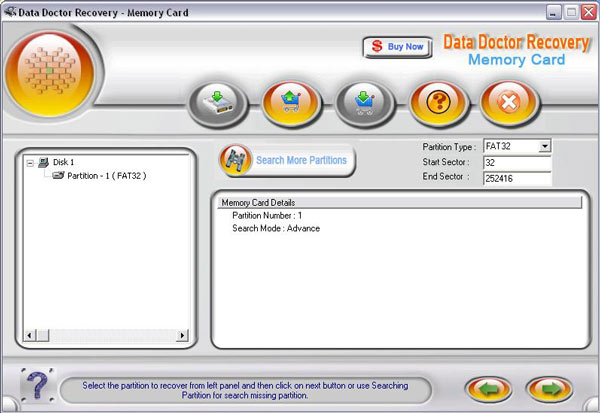
Estalar a tecla seguinte para a exploração do iPod
- Selecionar o sistema de lima do painel esquerdo para a tecla seguinte da recuperação e do clique dos dados
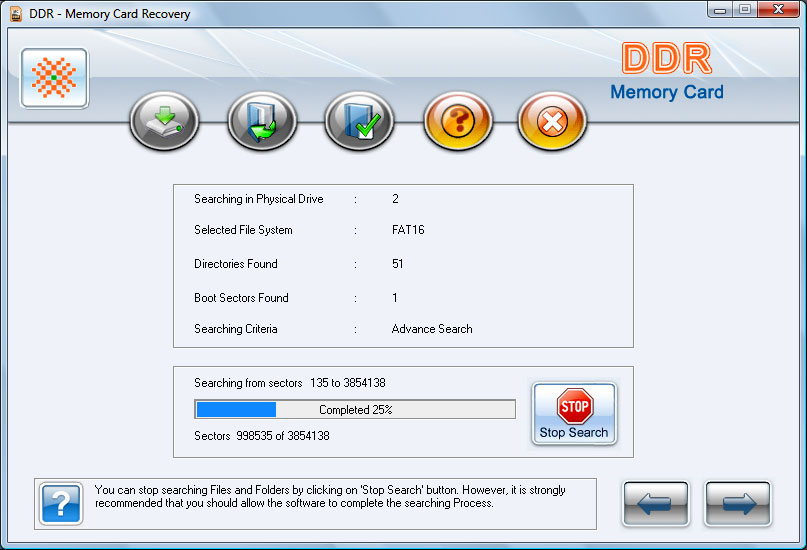
- Depois que a exploração é terminada os dados recuperados estão vistos no esquerdo apainelam como segue:
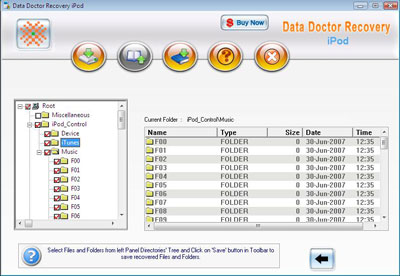
- Selecionar e excepto os dados do painel esquerdo usando o painel direito no clique direito ou conservar os dados da barra da ferramenta como segue:

- Após estalar na tecla de salvaguarda a seguinte tela aparece:

- Selecionar a posição para conservar os dados recuperados.
|


